 |
ខាងក្រោមនេះជាជំហាននៃការគូររូបពណ៌ទឹកដោយប្រើកម្មវិធី Photoshop ពីរូបថតពិតនៅលើកុំព្យូទ័ររបស់អ្នកដែលអ្នកអាចមើលបាន។
ជំហានទី 1: ដំបូងអ្នកត្រូវបង្កើតឯកសារ Photoshop ថ្មីដោយជ្រើសរើសឯកសារពីរបារម៉ឺនុយ។ បន្ទាប់មកចុច ថ្មី ឬប្រើបន្សំគ្រាប់ចុច Ctrl + N ដើម្បីបើកឯកសារថ្មី។
 |
ជំហានទី 2: នៅពេលដែលអ្នកបានបើកឯកសារថ្មីបញ្ចូលរូបថតដែលអ្នកចង់បំលែងទៅជាគំនូរពណ៌ទឹកដោយចុចប៊ូតុងឯកសារនៅលើរបារម៉ឺនុយបន្ទាប់មកចុចកន្លែងបង្កប់ហើយជ្រើសរើសរូបថតដែលអ្នកចង់បញ្ចូលពីបណ្ណាល័យ។
 |
នៅទីនេះខ្ញុំបានបញ្ចូលរូបភាពនៃសួនផ្កា tulip ។
 |
ជំហានទី 3: នៅពេលដែលអ្នកបានបញ្ចូលរូបភាពទៅក្នុងអេក្រង់ធ្វើការ សូមចម្លងស្រទាប់រូបភាពដោយចុច Ctrl + J ដើម្បីឱ្យមានស្រទាប់រូបភាពពីរដូចគ្នា។
 |
ជំហានទី 4: នៅលើរបារម៉ឺនុយ សូមចូលទៅកាន់ Filter ហើយជ្រើសរើស Filter Gallery ដើម្បីបើកប្រអប់ Watercolor ។
 |
ជំហានទី 5: នៅពេលដែលប្រអប់បើកសូមចុចលើ សិល្បៈ។ បន្ទាប់មកចុចលើ Watercolor ហើយកំណត់ប៉ារ៉ាម៉ែត្រដូចក្នុងរូបថត ហើយចុច OK ដើម្បីអនុវត្តបែបផែនលើរូបថត។
 |
នេះជារូបថតបន្ទាប់ពីអនុវត្តបែបផែនពណ៌ទឹក។
 |
ជំហានទី 6: ឥឡូវនេះ អ្នកបន្តចម្លងស្រទាប់ដែលទើបតែអនុវត្តបែបផែនដោយចុច Ctrl + J ហើយបន្ទាប់មកដាក់ឈ្មោះវាថា Outline ។
 |
ជំហានទី 7: នៅក្នុងស្រទាប់នោះ សូមជ្រើសរើស Filter ។ បន្ទាប់មកចុចលើ Stylize ហើយជ្រើសរើស Find Edges ដើម្បីបង្ហាញគែមជុំវិញវត្ថុ។
 |
ដូចដែលបានបង្ហាញក្នុងរូបភាពខាងក្រោម យើងអាចមើលឃើញវត្ថុត្រូវបានបង្ហាញជាមួយនឹងគ្រោង។
 |
ជំហានទី 8: នៅក្នុងស្រទាប់ Outline ប្តូររបៀប Blending ពី Normal ទៅ Darken ដូចដែលបានបង្ហាញខាងក្រោម។
 |
ជំហានទី 9: ដើម្បីបន្ទន់បន្ទាត់ សូមប្រើរបៀបលាយបញ្ចូលគ្នាដោយចុច Filter ជ្រើសរើស Blur ហើយបន្ទាប់មកចុចលើ Gaussian Blur ដើម្បីបើកប្រអប់។
 |
បន្ទាប់មក កែប៉ារ៉ាម៉ែត្រ Radius ទៅប្រហែល 6.6 ហើយចុច OK ដើម្បីលាយបន្ទាត់ដើម្បីកុំឱ្យរូបភាពរឹង។
 |
ហើយនេះគឺជាលទ្ធផលដែលយើងទទួលបាន។ រូបថតពិតបានប្រែទៅជាគំនូរពណ៌ទឹក។
 |
នេះគឺជាការណែនាំលម្អិតអំពីរបៀបបង្កើតគំនូរពណ៌ទឹកដោយប្រើ Photoshop ពីរូបថតពិត។ សូមជូនពរឱ្យជោគជ័យ។
ប្រភព





![[រូបថត] អគ្គលេខាធិកា To Lam ចូលរួមក្នុងខួបលើកទី 80 នៃទិវាប្រពៃណីនៃវិស័យវប្បធម៌](https://vstatic.vietnam.vn/vietnam/resource/IMAGE/2025/8/23/7a88e6b58502490aa153adf8f0eec2b2)







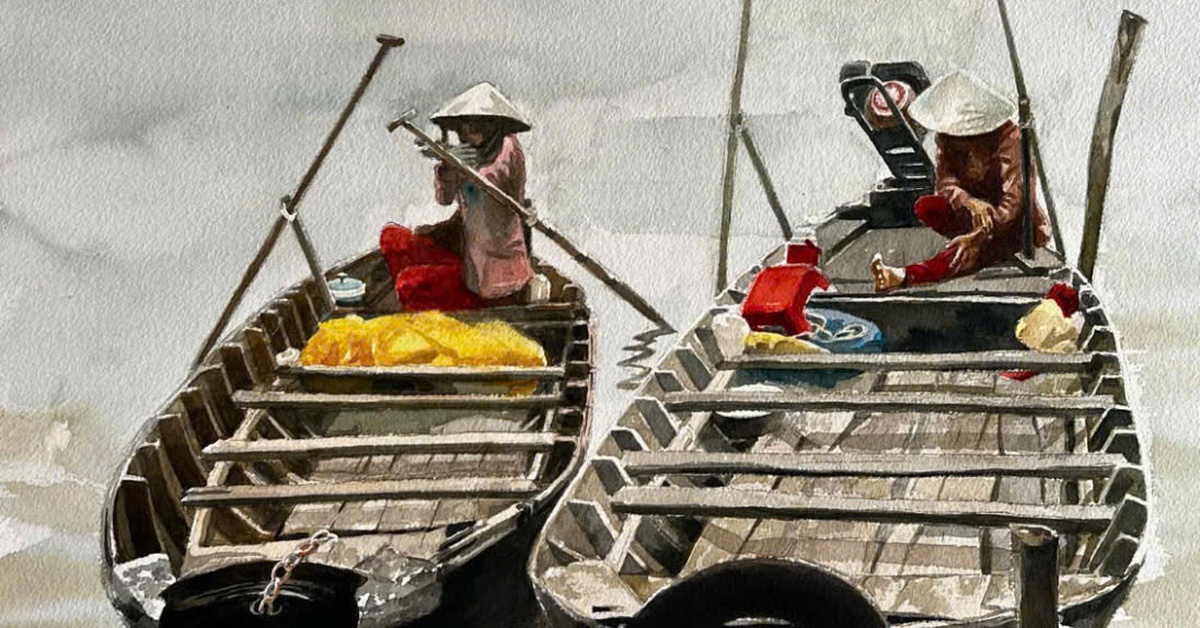

























































































Kommentar (0)